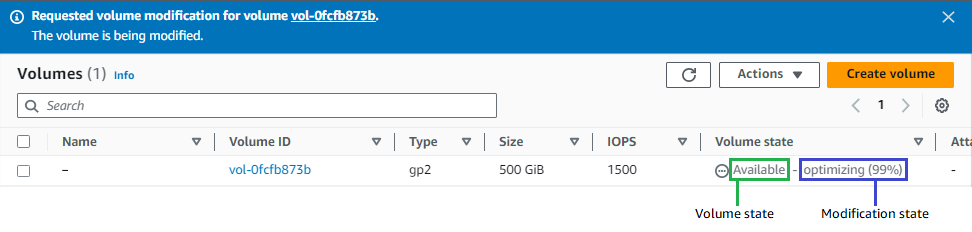Las traducciones son generadas a través de traducción automática. En caso de conflicto entre la traducción y la version original de inglés, prevalecerá la version en inglés.
Supervisión del progreso de las modificaciones de un volumen de Amazon EBS
Cuando modifica un volumen de EBS, este pasa por una serie de estados. El volumen pasa al estado modifying, al estado optimizing y, finalmente, al estado completed. En este punto, el volumen está listo para ser modificado.
Mientras el volumen está en el estado optimizing, el rendimiento del volumen estará entre las especificaciones de las configuraciones de origen y de destino. El rendimiento transitorio del volumen no estará por debajo del rendimiento del volumen de origen. Si está reduciendo las IOPS, el rendimiento transitorio del volumen no estará por debajo del rendimiento del volumen de destino.
Los cambios de modificación del volumen se aplican del modo siguiente:
-
Los cambios de tamaño suelen tardar unos segundos en completarse y en tener efecto después de que el volumen pasa al estado Optimizing.
-
Los cambios en el rendimiento (IOPS) pueden tardar de varios minutos a varias horas en completarse y dependen del cambio que se ha realizado en la configuración.
-
En algunos casos, pueden pasar más de 24 horas para que una nueva configuración surta efecto, como cuando el volumen no se ha inicializado completamente. Normalmente, un volumen de 1 TiB completamente utilizado tarda unas 6 horas en migrar a una nueva configuración de rendimiento.
Los posibles estados de volumen son creating, available, in-use, deleting, deleted y error.
Los posibles estados de modificación son modifying, optimizing y completed.
- Console
-
Para supervisar el progreso de una modificación
Abre la EC2 consola de Amazon en https://console.aws.amazon.com/ec2/.
-
En el panel de navegación, elija Volumes (Volúmenes).
-
Seleccione el volumen.
-
La columna Estado del volumen y el campo Estado del volumen de la pestaña Detalles contienen información en el siguiente formato: Volume state - Modification state (Modification progress%). La siguiente imagen muestra los estados de volumen y modificación del volumen.
Una vez finalizada la modificación, solo se muestra el estado del volumen. El estado y el progreso de la modificación ya no se muestran.
Como alternativa, puedes usar Amazon EventBridge para crear una regla de notificación para los eventos de modificación de volumen. Para obtener más información, consulta Cómo empezar con Amazon EventBridge.
- AWS CLI
-
Para supervisar el progreso de una modificación
Utilice el describe-volumes-modificationscomando para ver el progreso de una o más modificaciones de volumen. En el siguiente ejemplo se describen las modificaciones de dos volúmenes.
aws ec2 describe-volumes-modifications \
--volume-ids vol-11111111111111111 vol-22222222222222222
En el siguiente resultado de ejemplo, las modificaciones del volumen siguen estando en el estado modifying. El progreso se indica como porcentaje.
{
"VolumesModifications": [
{
"TargetSize": 200,
"TargetVolumeType": "io1",
"ModificationState": "modifying",
"VolumeId": "vol-11111111111111111",
"TargetIops": 10000,
"StartTime": "2017-01-19T22:21:02.959Z",
"Progress": 0,
"OriginalVolumeType": "gp2",
"OriginalIops": 300,
"OriginalSize": 100
},
{
"TargetSize": 2000,
"TargetVolumeType": "sc1",
"ModificationState": "modifying",
"VolumeId": "vol-22222222222222222",
"StartTime": "2017-01-19T22:23:22.158Z",
"Progress": 0,
"OriginalVolumeType": "gp2",
"OriginalIops": 300,
"OriginalSize": 1000
}
]
}
El siguiente ejemplo describe todos los volúmenes con estado de modificación optimizing o completed, y, a continuación, filtra y da formato a los resultados para mostrar solo aquellas modificaciones iniciadas el día 1 de febrero de 2017 o después:
aws ec2 describe-volumes-modifications \
--filters Name=modification-state,Values="optimizing","completed" \
--query "VolumesModifications[?StartTime>='2017-02-01'].{ID:VolumeId,STATE:ModificationState}"
A continuación, se muestra un resultado de ejemplo con información sobre dos volúmenes:
[
{
"STATE": "optimizing",
"ID": "vol-06397e7a0eEXAMPLE"
},
{
"STATE": "completed",
"ID": "vol-ba74e18c2aEXAMPLE"
}
]
- PowerShell
-
Para supervisar el progreso de una modificación
Utilice el cmdlet Get-EC2VolumeModification. En el siguiente ejemplo se describen las modificaciones de dos volúmenes.
Get-EC2VolumeModification `
-VolumeId vol-11111111111111111 vol-22222222222222222
En raras ocasiones, un AWS fallo transitorio puede provocar un failed estado. Esto no es una indicación del estado del volumen; simplemente indica que la modificación del volumen ha devuelto un error. Si esto sucede, vuelva a intentar la modificación del volumen.